ps設計日歷UI圖標
時間:2024-03-07 12:02作者:下載吧人氣:17
原創圖標教程,下面僅以簡要文字進行分層解說,詳細圖層樣式見附件源文件,希望對觀看者有幫助。

參考模板下載鏈接:http://pan.baidu.com/s/1i3tHgc1 密碼:tqjp
第一步:用圓角矩形工具新建一個512X512(以下尺寸單位均為像素),圓角為90的橢圓,做為最底層(倒數第一層紙張)。
第二步:橢圓的圖層樣式
內發光:混合模式-正片疊底、不透明度45%,顏色#573c1a;
漸變疊加:漸變:左#ededed、中#ffffff、右:#ededed,樣式:線性,角度0,縮放100%
投影:混合模式:正片疊底#FFFFFF,不透明度28%,角度90,距離:1,擴展:0,大小:1
可以參考模板加上圖層名字為倒數第一頁的樣式。
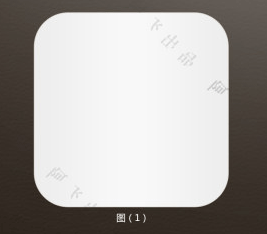
第三步:復制一個橢圓圖層作為倒數第二層紙張,用直接選擇工具選中復制得到的橢圓的底部的四個點,往上移動兩個像素高度,此時可以看到有兩張紙疊在一起的效果。
第四步:重復第三步得到倒數第三張紙,注意每上面一層的底部都比下一層高兩個像素,總共有八層,最后得到下圖所示效果

第五步:這一步開始做正數第二張紙,即翻頁紙的下一張紙的效果,再復制一層倒數第八層的紙張圖層(橢圓圖層),重復第三步。
第六步:這個橢圓圖層的圖層樣式見附件(正數第2頁 圖層),效果如下圖。
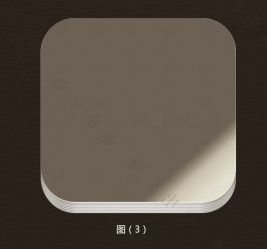
第七步:再復制一層正數第二張紙的橢圓圖層,并使用鋼筆工具畫出折角的邊邊。
第八步:這是正數第一張紙,圖層樣式見附件(正數第1頁 圖層),效果如下:
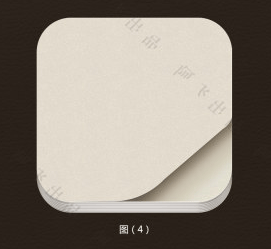
第九步:這一步開始做正數第一張紙的折角,先用鋼筆工具勾出折角的形狀,然后復制一層適當放大一點,并稍微移動一下位置,做個錯位,這是為了制作出紙張的厚度。
第十部,底下那層折角是純白色的,上面那層的圖層樣式見附件(折角 圖層)。
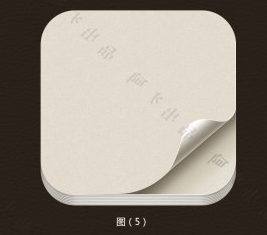
第十一步:這步開始做撕邊效果,總共有兩組撕邊,其實是做了一組再水平翻轉并調整下個別點即可做出自然的兩層疊加的撕逼。先用鋼筆工具勾出兩層撕邊(一組撕邊包括兩層:白色底層,黃色表層)的形狀
第十二步:黃色表層和白色底層的圖層樣式可以參考附件,最后效果如下圖:
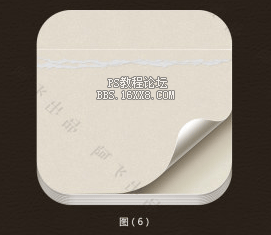
第十三步:頭部皮革材質部分的分層如圖下圖所示。
第十四步:下圖中的每一層的圖層樣式見附件。
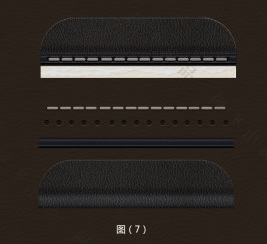
第十五步:在紙張區域居中打上文字。
第十六步:文字的字體和大小還有圖層樣式詳見附件。
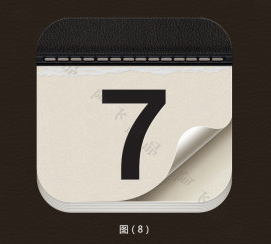
第十七步:加上陰影和高光
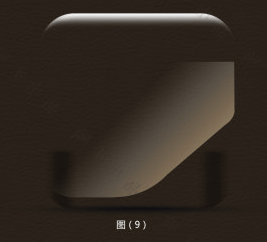
第十八步:至此,圖標已基本完成,配上背景,大功告成。


網友評論